Sự kiện CellClick DataGridView trong C# Winforms
Trong bài viết này chúng ta sẽ cùng nhau tìm hiểu về sự kiện CellClick DataGridView trong C# Winforms. Đây là một sự kiện được sử dụng khá nhiều trong các ứng dụng có chứa DataGridView.

Mình sẽ hướng dẫn các bạn cách tạo và xử lý sự kiện CellClick DataGridView, cùng với đó là một ví dụ để các có thể tham khảo.
Sự kiện CellClick DataGridView là gì?
Sự kiện CellClick là sự kiện xảy ra khi người dùng chọn vào ô nội dung trong DataGridView.
Ví dụ chúng ta có một danh sách các sinh viên trong DataGridView. Khi người dùng chọn vào một ô bất kỳ, thì nội dung của ô đó sẽ được hiển thị trên TextBox.
Bài viết này được đăng tại [free tuts .net]
Để hiểu rõ hơn về sự kiện CellClick, các bạn hãy cùng mình tìm hiểu về cách tạo và xử lý nó nhé.
Cách tạo sự kiện CellClick DataGridView trong C# Winforms
Để tạo được sử kiện CellClick, đầu tiên các bạn cần thêm vào Form một DataGridView với các Columns tùy ý nhé. Giả sử mình thêm vào 3 Columns là "Họ Tên", "Lớp", "Trường", các bạn có thể xem tại đây để biết cách thêm Columns.
Bây giờ chúng ta sẽ tạo sự kiện CellClick:
Bước 1: Nhấp chuột phải vào DataGridView chọn Properties.
Bước 2: Chọn vào biểu tượng hình sấm sét rồi đặt tên cho sự kiện CellClick.
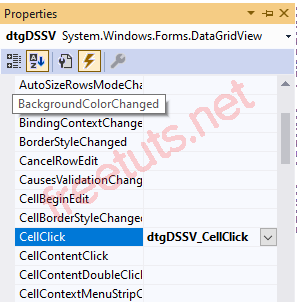
Xử lý sự kiện CellClick DataGirdView trong C# Winforms
Bây giờ chúng ta sẽ thực hiện bước quan trọng nhất đó chính là xử lý cho sự kiện CellClick vừa được tạo.
Giả sử mình có bài toán như sau:
- DataGridView hiển thị danh sách các sinh viên bao gồm: Họ và tên, Lớp, Trường.
- Khi người dùng nhấn vào Button "Làm mới", nội dung trong ô TextBox sẽ bị xóa trắng.
- Khi người dùng nhấn vào Button "Thêm", nội dung trong ô TextBox sẽ được thêm vào DataGridView.
- Khi người dùng nhấn chọn một ô bất kỳ trên DataGridView. Nội dung đó sẽ được hiển thị lên TextBox tương ứng.
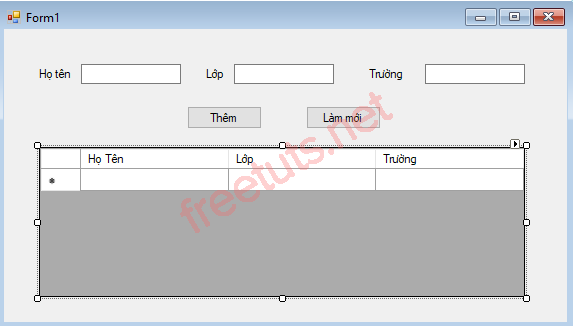
Chúng ta sẽ đi xử lý từng yêu cầu một, đầu tiên sẽ là Button "Làm mới". Ở đây mình sẽ tạo một làm Reset() để làm việc này, hàm này sẽ được sử dụng lại ở Button "Thêm".
void Reset()
{
txtHoTen.Clear();
txtLop.Clear();
txtTruong.Clear();
txtHoTen.Focus();
}
private void btnReset_Click(object sender, EventArgs e)
{
Reset();
}Tiếp đến ta xử lý sự kiện Click cho Button "Thêm", sử dụng phương thức Add() để thêm nội dung từ TextBox vào DataGridView. Sau đó gọi hàm Reset() để xóa trắng nội dung trong ô TextBox vừa nhập.
private void btnThem_Click(object sender, EventArgs e)
{
dtgDSSV.Rows.Add(txtHoTen.Text, txtLop.Text, txtTruong.Text);
Reset();
}
Và cuối cùng ta xử lý cho sự kiện CellClick khi người dùng nhấn chọn vào ô bất kỳ trong DataGridView.
private void dtgDSSV_CellClick(object sender, DataGridViewCellEventArgs e)
{
DataGridViewRow row = new DataGridViewRow();
row = dtgDSSV.Rows[e.RowIndex];
txtHoTen.Text = Convert.ToString(row.Cells["ten"].Value);
txtLop.Text = Convert.ToString(row.Cells["lop"].Value);
txtTruong.Text = Convert.ToString(row.Cells["truong"].Value);
}Kết quả: Dưới đây là kết quả khi thêm mới và khi chọn vào ô bất kỳ trên DataGridView.
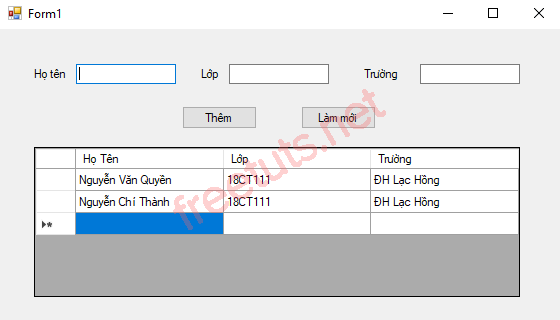
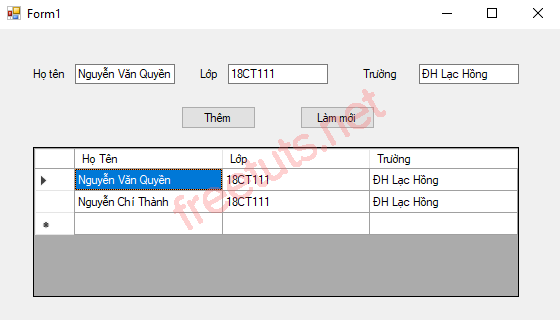
Code hoàn chỉnh
using System;
using System.Collections.Generic;
using System.ComponentModel;
using System.Data;
using System.Drawing;
using System.Linq;
using System.Text;
using System.Threading.Tasks;
using System.Windows.Forms;
namespace EventsCellClick
{
public partial class Form1 : Form
{
public Form1()
{
InitializeComponent();
}
void Reset()
{
txtHoTen.Clear();
txtLop.Clear();
txtTruong.Clear();
txtHoTen.Focus();
}
private void btnReset_Click(object sender, EventArgs e)
{
Reset();
}
private void btnThem_Click(object sender, EventArgs e)
{
dtgDSSV.Rows.Add(txtHoTen.Text, txtLop.Text, txtTruong.Text);
Reset();
}
private void dtgDSSV_CellClick(object sender, DataGridViewCellEventArgs e)
{
DataGridViewRow row = new DataGridViewRow();
row = dtgDSSV.Rows[e.RowIndex];
txtHoTen.Text = Convert.ToString(row.Cells["ten"].Value);
txtLop.Text = Convert.ToString(row.Cells["lop"].Value);
txtTruong.Text = Convert.ToString(row.Cells["truong"].Value);
}
}
}Như vậy là chúng ta đã tìm hiểu xong về sự kiện CellClick DataGridView trong C# Winforms. Trên đây là một ví dụ đơn giản sử dụng sự kiện, các bạn có thể áp dụng nó cho các bài toán phức tạp khác nhé. Chúc các bạn thành công !!!

 Các kiểu dữ liệu trong C ( int - float - double - char ...)
Các kiểu dữ liệu trong C ( int - float - double - char ...)  Thuật toán tìm ước chung lớn nhất trong C/C++
Thuật toán tìm ước chung lớn nhất trong C/C++  Cấu trúc lệnh switch case trong C++ (có bài tập thực hành)
Cấu trúc lệnh switch case trong C++ (có bài tập thực hành)  ComboBox - ListBox trong lập trình C# winforms
ComboBox - ListBox trong lập trình C# winforms  Random trong Python: Tạo số random ngẫu nhiên
Random trong Python: Tạo số random ngẫu nhiên  Lệnh cin và cout trong C++
Lệnh cin và cout trong C++  Cách khai báo biến trong PHP, các loại biến thường gặp
Cách khai báo biến trong PHP, các loại biến thường gặp  Download và cài đặt Vertrigo Server
Download và cài đặt Vertrigo Server  Thẻ li trong HTML
Thẻ li trong HTML  Thẻ article trong HTML5
Thẻ article trong HTML5  Cấu trúc HTML5: Cách tạo template HTML5 đầu tiên
Cấu trúc HTML5: Cách tạo template HTML5 đầu tiên  Cách dùng thẻ img trong HTML và các thuộc tính của img
Cách dùng thẻ img trong HTML và các thuộc tính của img  Thẻ a trong HTML và các thuộc tính của thẻ a thường dùng
Thẻ a trong HTML và các thuộc tính của thẻ a thường dùng 

